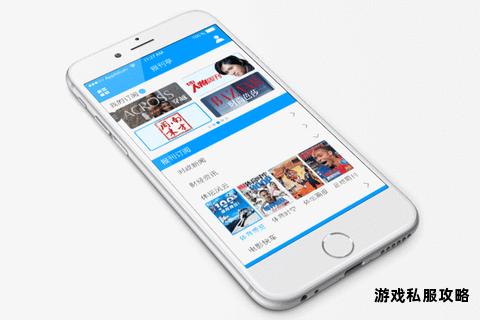随着移动办公和生活场景的多样化,掌上App已成为提升效率的重要工具。用户在实际下载安装过程中常因存储、权限、兼容性等问题导致失败。本文将从下载前的准备、安装失败原因到解决方案,系统性地梳理常见问题与应对策略,帮助用户快速定位并解决问题。
一、下载前的准备工作

1. 检查设备存储空间
存储空间不足是导致安装失败的常见原因。建议:
进入手机「设置」-「存储」查看剩余空间,若低于1GB需及时清理。
清理方式:删除无用文件、卸载低频应用,或使用云存储备份照片或文档。
若长期需要大容量支持,可考虑扩展手机存储(如外置SD卡或硬件升级)。
2. 确认系统兼容性
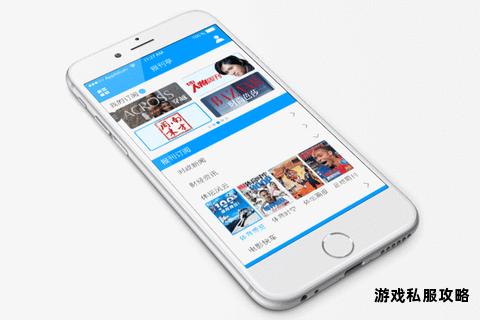
查看App的「最低系统要求」,例如部分软件不再支持Android 4.0或iOS 10以下版本。
更新系统:进入「设置」-「系统更新」下载最新版本,避免因版本过低导致无法安装。
3. 确保网络稳定性
下载过程中断可能导致文件损坏,优先选择Wi-Fi或5G网络。
若多次失败,可尝试重启路由器或切换至移动数据。
二、下载过程中的常见问题及解决
1. 应用商店无法访问
Google Play或App Store异常:检查日期和时间设置是否正确;重启应用商店或设备。
第三方商店故障:选择官网或扫描二维码直接下载(如简道云、企业微信等官方渠道)。
2. 下载进度卡顿或中断
清除应用商店缓存:进入「设置」-「应用管理」,选择商店应用并清除缓存数据。
更换下载时段:避开高峰期或尝试分时段下载。
三、安装失败的常见原因与解决方案
1. 安卓设备安装权限限制
未开启「未知来源」选项:进入「设置」-「安全」,允许安装非官方渠道应用(如官网下载的APK文件)。
安装包签名冲突:卸载旧版本后再安装新版本,避免签名不一致导致失败。
2. 系统版本不兼容
若提示「应用与设备不兼容」,需升级系统或寻找历史版本。例如:
安卓用户可在官网下载低版本APK(需注意安全性);
iOS用户可通过已购项目列表重新下载适配版本。
3. 安装文件解析错误
重新下载安装包,确保文件完整。
使用文件校验工具检查APK或IPA文件是否损坏。
4. iOS设备账户权限问题
Apple ID不一致:确认下载账户与购买账户一致,或在「家人共享」中获取授权。
设备绑定限制:若提示「设备已关联其他Apple ID」,需等待锁定期结束或联系苹果支持。
四、推荐的掌上办公软件及下载方式
1. 高效协作类
钉钉:适用于企业内部通讯与项目管理,支持多端同步。
下载方式:应用商店搜索「钉钉」或官网扫码安装。
飞书:集成日程、文档与会议功能,适合团队协作。
官网直达:通过浏览器访问飞书官网下载最新版本。
2. 数据管理类
简道云:零代码搭建企业管理系统,灵活配置表单与流程。
特色:支持扫码快速安装,适配Android与iOS。
掌上神策:专注于数据监控与分析,提供实时报表生成。
下载渠道:安卓通过应用宝,iOS通过App Store。
3. 安全工具推荐
避免使用捆绑广告的第三方应用(如360安全卫士),推荐:
火绒安全:轻量级防护工具,无弹窗干扰;
Windows Defender:系统自带,满足基础安全需求。
五、注意事项与长期维护建议
1. 优先选择官方渠道:减少恶意软件风险,避免第三方平台篡改安装包。
2. 定期更新应用:修复兼容性问题并提升性能,可开启自动更新功能。
3. 备份重要数据:使用云服务同步工作资料,防止因安装失败导致数据丢失。
通过以上步骤,用户可系统化解决掌上App下载安装中的多数问题。若仍遇复杂故障(如企业级权限冲突),建议联系软件官方支持或专业技术人员处理。